Le pagine interne di Chrome non hanno tutte la tastierascorciatoie ad essi associate. Puoi aprire la pagina Download con la scorciatoia da tastiera Ctrl + J, la pagina Cronologia con Ctrl + H e questo è tutto. Esistono altre pagine interne alle quali potresti dover accedere con una scorciatoia da tastiera. Potresti riuscire a ottenere un'estensione per il lavoro ma esiste una funzione interna che puoi utilizzare per aprire le pagine interne di Chrome con una scorciatoia da tastiera.
Scorciatoia da tastiera per le pagine di Chrome
Apri Chrome e fai clic sul pulsante Altre opzioni inin alto a destra. Dal menu, selezionare Impostazioni. Scorri verso il basso fino alla sezione Motori di ricerca o selezionala da sinistra. Sotto i motori di ricerca troverai qui l'opzione "Gestisci motori di ricerca". Cliccalo.
Nella pagina che elenca i vari motori di ricerca, fai clic sul pulsante Aggiungi. Verrà visualizzata la seguente casella.

Nel campo URL, inserisci l'indirizzo della pagina Chrome. Per ottenere l'indirizzo, visita la pagina in Chrome e copia l'URL. Ecco cosa succede lì. Clicca Aggiungi.
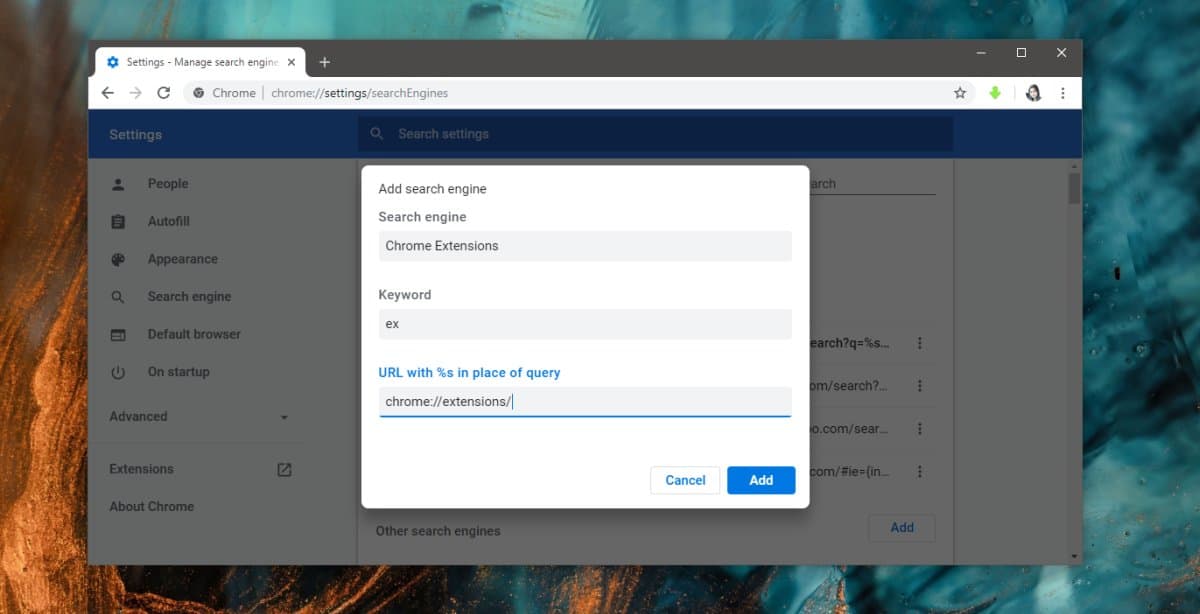
La pagina di Chrome ora esiste come motore di ricerca. Ora devi accedervi. Per fare ciò, fai clic all'interno della barra degli URL e inserisci la lettera o le lettere impostate come parola chiave per la pagina. Toccare il tasto Tab, quindi toccare Invio. Ti porterà alla pagina di Chrome.
Questo non è lo stesso di, ad es., usando Ctrl + E per accedere alla pagina delle estensioni di Chrome ma fuori dalla scatola e senza estensione questo è ciò che funziona. Con Chrome, vuoi mantenere le tue estensioni limitate a ciò che è assolutamente necessario perché tendono a ridurre le prestazioni del browser. Se consideri il fatto che Chrome utilizza già molta RAM, non vorrai installare estensioni quando puoi evitarle.
Detto questo, se vuoi ancora un modo più semplice per farlocreare scorciatoie da tastiera per la pagina Chrome, dovrai cercare estensioni per fare il lavoro e dovranno essere installate per quasi tutte le pagine a cui vuoi accedere. Si sommerà ed è per questo che il trucco di cui sopra è meglio. Se trovi un'estensione che ti consente di creare scorciatoie da tastiera personalizzate per vari URL, solo quello farà il lavoro.













Commenti